Jak wykluczyć zdjęcia OneDrive z aplikacji Zdjęcia
Aplikacja Zdjęcia(Photos) systemu Windows 10 może pokazywać całą kolekcję zdjęć i filmów, od tych przechowywanych lokalnie na komputerze lub urządzeniu po te, które przechowujesz w chmurze usługi OneDrive. Jednak podczas korzystania ze Zdjęć(Photos) niektórym użytkownikom nie podoba się fakt, że obok tych przechowywanych lokalnie wyświetla się również zdjęcia i filmy przechowywane w OneDrive . Niektórzy użytkownicy chcą wyświetlać tylko to, co jest zapisane na ich komputerach lub urządzeniach z systemem Windows 10. Jeśli jesteś jednym z nich, oto jak skonfigurować aplikację Zdjęcia(Photos) , aby przestała wyświetlać zdjęcia i filmy z usługi OneDrive:
Jak wykluczyć zdjęcia OneDrive z aplikacji Zdjęcia(Photos) w systemie Windows 10?(Windows 10)
Przede wszystkim musisz otworzyć aplikację Zdjęcia(Photos) na komputerze PC, laptopie, tablecie lub urządzeniu 2 w 1 z systemem Windows 10. Szybkim sposobem na to jest kliknięcie lub dotknięcie jego kafelka w menu Start(Start Menu) . Istnieją jednak również inne sposoby i można je wszystkie znaleźć tutaj: 9 sposobów na uruchomienie aplikacji Zdjęcia w systemie Windows 10(9 ways to start the Photos app in Windows 10) .

W prawym górnym rogu aplikacji Zdjęcia(Photos) powinien pojawić się mały przycisk o nazwie Zobacz więcej(See more) , który można łatwo rozpoznać po ikonie, która przypomina trzy kropki zawieszenia. Kliknij(Click) lub dotknij go.

W wyświetlonym menu kliknij lub dotknij Ustawienia(Settings) na dole.

Aplikacja Zdjęcia(Photos) ładuje swoją stronę Ustawienia(Settings) , na której powinna znajdować się sekcja o nazwie Microsoft OneDrive .
Wymagane przez nas ustawienie to „Pokaż moją zawartość tylko w chmurze z usługi OneDrive”.("Show my cloud-only content from OneDrive.")

UWAGA:(NOTE:) Jeśli to ustawienie jest włączone(On) , możesz zobaczyć zawartość tylko w chmurze z usługi OneDrive w aplikacji Zdjęcia(Photos) , a także możesz wybrać, korzystając z opcji pod nią, czy chcesz widzieć tylko elementy przechowywane w folderze Obrazy(Pictures) usługi OneDrive , lub wszystkie zdjęcia i klipy wideo z dowolnego folderu w usłudze OneDrive(OneDrive) . Ustawienie domyślne to „Tylko folder obrazów”.("Pictures folder only.")

Jeśli chcesz, aby aplikacja Zdjęcia(Photos) nie ładowała zdjęć i klipów wideo z usługi OneDrive , przestaw przełącznik „Pokaż zawartość tylko w chmurze z usługi OneDrive” w pozycji ("Show my cloud-only content from OneDrive")Wyłączone(Off) .
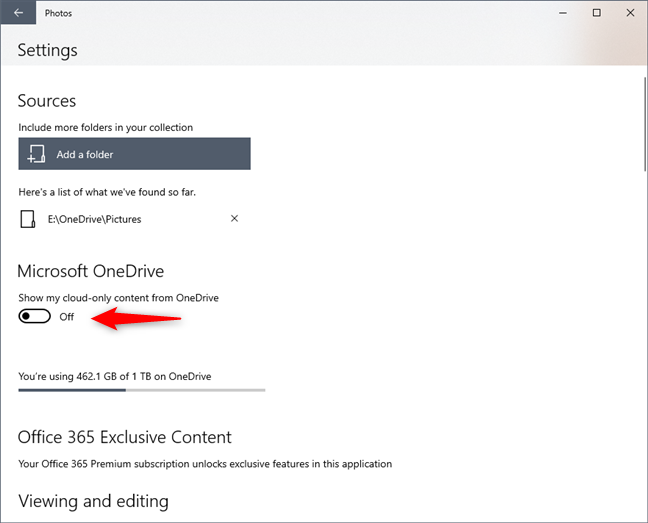
Po wyłączeniu przez Zdjęcia(Photos) możliwości wyświetlania zawartości tylko w chmurze z usługi OneDrive możesz pomyśleć, że po powrocie do kolekcji zdjęć nic się nie wydarzyło. Jednak nie panikuj, wystarczy poczekać, aż Zdjęcia(Photos) zaktualizują swój katalog. Zajmuje to tylko chwilę dłużej, niż można by się spodziewać. Dla nas odświeżenie aplikacji zajęło około minuty, ale gdy to się stało, cała zawartość OneDrive tylko w chmurze zniknęła ze Zdjęć(Photos) .
Aby to przetestować, zrobiliśmy zrzut ekranu „przed i po” aplikacji Zdjęcia(Photos) . Oto poprzedni zrzut ekranu, na którym mieliśmy kilka tapet przechowywanych tylko w OneDrive , pokazany na początku naszej kolekcji(Collection) zdjęć .

Po wyłączeniu wyświetlania naszej zawartości tylko w chmurze z usługi OneDrive wszystkie te tapety nie są już wyświetlane.

To wszystko, ludzie!
UWAGA:(NOTE:) Jeśli chcesz dowiedzieć się więcej o aplikacji Zdjęcia w (Photos)systemie Windows 10(Windows 10) i jej możliwościach, przeczytaj: 14 rzeczy, które możesz zrobić w aplikacji Zdjęcia w systemie Windows 10(14 things you can do with the Photos app from Windows 10) .
Czy chcesz ukryć zawartość tylko w chmurze z usługi OneDrive w Zdjęciach(Photos) ?
Jak widać, ustawienie aplikacji Zdjęcia(Photos) , aby przestała wyświetlać zdjęcia tylko w chmurze z OneDrive , jest łatwe, o ile wiesz, gdzie szukać odpowiedniego ustawienia. Jeśli masz jakiekolwiek pytania dotyczące tej aplikacji lub procedury udostępnionej w tym przewodniku, nie wahaj się zostawić nam komentarza poniżej.
Related posts
5 sposobów na dwukrotne kliknięcie jednym kliknięciem w systemie Windows
2 sposoby na usunięcie ikony Osoby z paska zadań w systemie Windows 10 -
Jak ustawić temperaturę wyświetlania pogody w systemie Windows 10 w °C lub °F?
Jak przypiąć do menu Start w systemie Windows 10: Kompletny przewodnik —
Jak włączyć ciemny motyw Eksploratora plików w systemie Windows 10?
Jak włączyć tryb ciemny w pakiecie Microsoft Office (zmień motywy i tła)
Jak zmienić język konta Microsoft, Outlook, Office Online itp.?
Jak korzystać z gadżetów pulpitu w systemie Windows 8 z 8GadgetPack
Jak zmienić ikonę folderu w systemie Windows 10 w 3 prostych krokach
Zatrzymaj system Windows 10 przed promowaniem aplikacji w menu Start
Jak przypiąć dowolny folder do paska zadań systemu Windows w 3 krokach
Zresetuj PowerShell i CMD do ustawień domyślnych
Jak przeglądać, instalować i usuwać czcionki w Windows 7 i Windows 8.1
Jak skonfigurować aplikacje Windows 8, w których przeprowadzasz wyszukiwania?
Jak sprawić, by Eksplorator plików systemu Windows 10 wyświetlał miniatury wszystkich plików multimedialnych?
Jak ustawić Google jako moją wyszukiwarkę w Microsoft Edge —
Widżety Windows 11: Wszystko, co musisz wiedzieć —
Jak zmienić szablon widoku folderu w Eksploratorze plików systemu Windows 10
Jak dostosować wiersz polecenia (cmd) w systemie Windows 10?
Przedstawiamy system Windows 8.1: co to są godziny ciszy i jak je skonfigurować?
